Spis treści
Gdy pojawi się komunikat o błędzie „ Narzędzie dyskowe wykryło uszkodzony dysk ” lub „Wolumin Macintosh HD został wykryty jako uszkodzony i wymaga naprawy”, może to być niepokojące. To powiadomienie zazwyczaj oznacza, że występuje problem z systemem plików na dysku twardym komputera Mac (Macintosh HD). Jeśli problem nie zostanie rozwiązany, może to spowodować utratę danych lub niestabilną pracę systemu.
O narzędziu Error Disk Utility znaleziono uszkodzony dysk
Komunikat ostrzegawczy „ Narzędzie dyskowe wykryło uszkodzony dysk” wyświetlany w Narzędziu dyskowym oznacza, że komputer Mac wykrył uszkodzenie systemu plików na dysku SSD lub dysku twardym.
Zwykle to ostrzeżenie pojawia się, gdy wbudowane narzędzia weryfikacyjne w systemie macOS wykrywają rozbieżności w mapie partycji, tabelach alokacji plików lub strukturze katalogów dysku. Nieoczekiwane przerwy w dostawie prądu, nieprawidłowe wysunięcia dysku zewnętrznego, wadliwy sprzęt pamięci masowej lub nawet przerwy spowodowane aktualizacjami systemu macOS mogą powodować uszkodzenie.
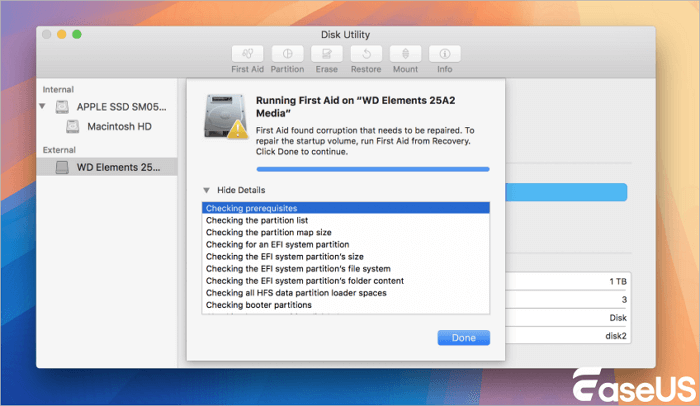
Choć niepokojący, ten błąd wskazuje jedynie, że system operacyjny nie jest w stanie poprawnie odczytać struktury organizacyjnej dysku; nie oznacza to koniecznie, że Twoje dane zostaną utracone na zawsze. Od drobnych problemów z katalogiem, które można rozwiązać za pomocą Narzędzia dyskowego, po katastrofalne awarie, które wymagają specjalistycznych usług odzyskiwania danych, stopień powagi problemu jest różny.
Odzyskiwanie utraconych danych z uszkodzonego dysku twardego
Użytkownicy, którzy widzą komunikat o błędzie, że Disk Utility znalazł uszkodzony dysk, tracą kluczowe dane przechowywane na dysku twardym Maca. Dane, które zostały utracone lub stały się niedostępne, muszą zostać szybko odzyskane, zanim problem z uszkodzeniem zostanie rozwiązany. Aby zapobiec utracie ważnych plików podczas naprawiania tego błędu, EaseUS Data Recovery Wizard dla komputerów Mac jest uważany za niezawodne i godne zaufania narzędzie do odzyskiwania danych.
Jeśli komputer Mac nie uruchamia się z powodu awarii systemu lub innych problemów z oprogramowaniem, można odzyskać dane za pomocą trybu odzyskiwania. Umożliwia on także bezpieczne przywrócenie ważnych plików przed przystąpieniem do rozwiązywania problemów z uszkodzeniem.
Krok 1. Wybierz lokalizację
Wybierz dysk, na którym utraciłeś dane po aktualizacji do macOS Sonoma/Ventura/Monterey/Big Sur. Następnie kliknij „Wyszukaj utracone pliki”.

Krok 2. Znajdź utracone dane po skanowaniu
EaseUS Data Recovery Wizard for Mac natychmiast przeskanuje wybrany wolumin dysku i wyświetli wyniki skanowania w lewym panelu. Użyj typu pliku i ścieżki pliku, aby znaleźć żądane dane na komputerze Mac.

Krok 3. Odzyskiwanie danych po aktualizacji systemu macOS
Wybierz pliki docelowe, które zostały nieświadomie utracone podczas lub po aktualizacji i kliknij przycisk „Odzyskaj”, aby je wszystkie odzyskać.

Wielu użytkowników komputerów Mac udowodniło skuteczność tego narzędzia. Jeśli jesteś zainteresowany rozwiązaniem problemu odzyskiwania plików Mac, podziel się tym na Facebooku, Twitterze, Instagramie i innych platformach społecznościowych!
Narzędzie do naprawy dysków wykryło uszkodzony dysk
Zwykle powiadomienie o błędzie pojawia się, gdy macOS wykryje awarię lub niespójność w systemie plików dysku twardego Macintosh. Podstawowy szkielet kontrolujący organizację, pobieranie i przechowywanie danych na dysku jest znany jako system plików. Jeśli ta struktura jest wadliwa, może dojść do uszkodzenia danych.
1. Pierwsza pomoc za pomocą Narzędzia dyskowego
Zacznij od wbudowanego rozwiązania Apple: Pierwsza pomoc w Narzędziu dyskowym.
Krok 1. Otwórz Narzędzie dyskowe z menu „Go” > „Narzędzia”
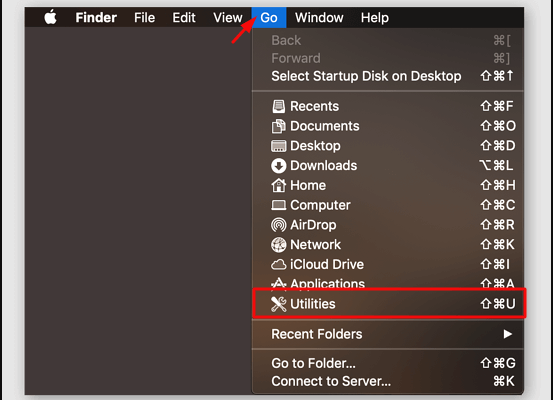
Krok 2. Wybierz uszkodzony dysk na pasku bocznym (wybierając urządzenie nadrzędne, jeśli istnieje wiele woluminów) i kliknij Pierwsza pomoc.
Jeśli się powiedzie, dysk powinien zostać ponownie zamontowany z nienaruszonymi danymi. Należy pamiętać, że First Aid może nie działać na głównym dysku systemowym.
2. Polecenia głębszej naprawy terminala
Gdy GUI Disk Utility zawodzi, Terminal oferuje bardziej zaawansowane opcje. Polecenia diskutil verifyDisk i diskutil repairDisk zapewniają szczegółowe informacje zwrotne o problemach z uszkodzeniem.
W przypadku woluminów APFS narzędzie diskutil apfs repair często okazuje się skuteczne tam, gdzie zawodzą standardowe narzędzia do naprawy dysków.
Krok 1. Uruchomienie w trybie odzyskiwania (Command+R podczas uruchamiania) dla dysków systemowych
Krok 2. Otwórz Terminal z menu Narzędzia
Krok 3. Zidentyfikuj swój dysk za pomocą diskutil list
Krok 4. Uruchom diskutil apfs repair /dev/diskXsY
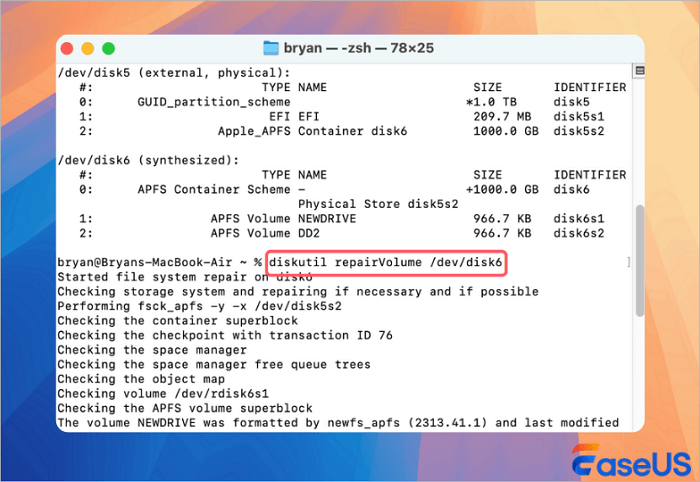
Wniosek
Błąd, który Narzędzie dyskowe często znajduje na uszkodzonym dysku, co często irytuje użytkowników komputerów Mac, to „Wolumin Macintosh HD został znaleziony uszkodzony”. Możesz rozwiązać ten problem bez usuwania danych, korzystając z dwóch skutecznych rozwiązań opisanych w tym artykule. Przed naprawą uszkodzonego dysku Macintosh HD w trybie odzyskiwania systemu macOS lub ponownym sformatowaniem i zainstalowaniem systemu macOS zachowaj ostrożność i wykonaj kopię zapasową danych. Posiadanie godnych zaufania rozwiązań do odzyskiwania danych, takich jak EaseUS Data Recovery Wizard dla komputerów Mac, może być pomocne w przypadku nieoczekiwanych problemów z dyskiem.
Narzędzie dyskowe wykryło uszkodzony dysk FAQ
Jeśli nadal masz pytania dotyczące odzyskiwania danych z MacBooka, sprawdź poniższe krótkie odpowiedzi, które pomogą Ci znaleźć odpowiedź:
1. Czy naprawa za pomocą Narzędzia dyskowego usunie moje pliki?
First Aid próbuje nieniszczących napraw, ale poważne uszkodzenie może czasami prowadzić do utraty danych podczas prób naprawy - kolejny powód, aby najpierw odzyskać pliki. Proces naprawy priorytetowo traktuje integralność systemu plików nad zachowaniem każdego pliku, gdy jest zmuszony dokonać wyboru.
2. Dlaczego korupcja ciągle powraca?
Powtarzające się uszkodzenia często sugerują głębsze problemy, takie jak awaria dysku, problematyczne kable lub obudowy urządzeń zewnętrznych lub problemy z pamięcią RAM powodujące uszkodzenie zapisu. Ciągle uszkodzony dysk kopii zapasowej Time Machine może wskazywać na problematyczny kontroler USB.
3. Czy mogę zapobiec temu błędowi w przyszłości?
Regularna konserwacja jest niezbędna: prawidłowo wysuwaj dyski zewnętrzne, używaj zabezpieczeń przeciwprzepięciowych, proaktywnie wymieniaj starzejące się dyski i rozważ tworzenie kopii lustrzanych RAID dla krytycznych danych. W przypadku systemów o znaczeniu krytycznym dyski SSD klasy korporacyjnej z zabezpieczeniem przed utratą zasilania oferują większą odporność.
Powiązane artykuły
-
Jak odzyskać dane z Time Machine po czystej instalacji systemu macOS
![author icon]() Arek/2024/09/28
Arek/2024/09/28
-
APFS Zewnętrzny Dysk Nie Montuje? Poprawki na Mac
![author icon]() Arek/2025/05/27
Arek/2025/05/27
-
Opróżnij wiersz poleceń Kosza | Wszystkie informacje
![author icon]() Arek/2023/11/05
Arek/2023/11/05
-
Brakuje Qt5Core.dll? Oto prawdziwe rozwiązanie
![author icon]() Arek/2025/05/09
Arek/2025/05/09